Beginnen met Enormail
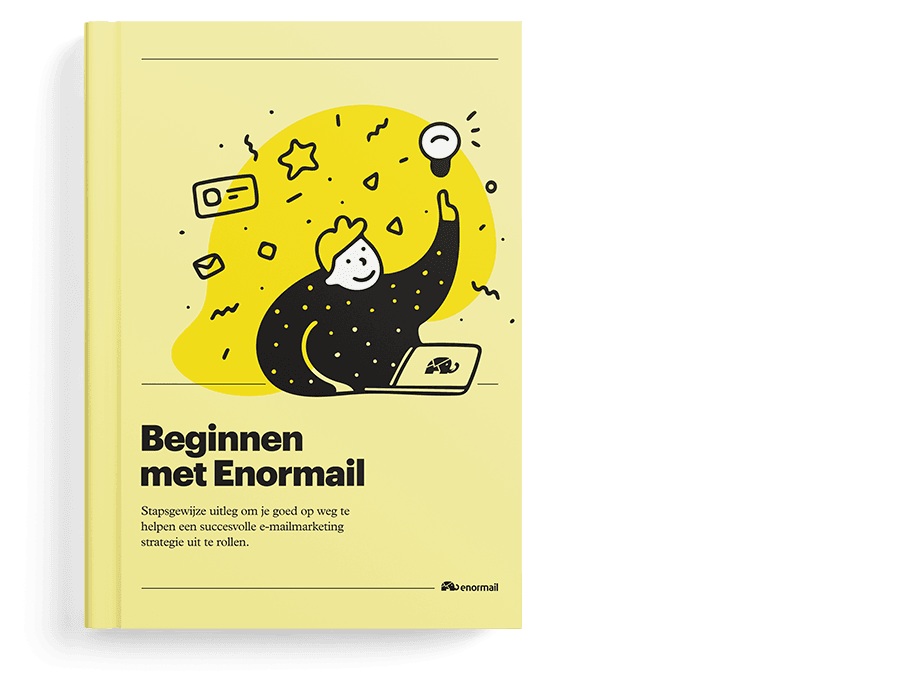
Starten met e-mailmarketing is makkelijker dan je denkt. Met Enormail zet je in een paar eenvoudige stappen je eerste mailinglijst op en verstuur je direct je eerste mailing. Ons stappenplan helpt je meteen op weg.
In dit artikel
- Wat is Enormail?
- E-mailmarketing begrippenlijst
- Stap 1. Aanmelden voor Enormail
- Stap 2. Een mailinglijst aanmaken
- Stap 3. Bestaande contacten importeren
- Stap 4. Je eerste mailing verzenden
- Stap 5. Statistieken bekijken
- Stap 6. Een aanmeldformulier maken
- Stap 7. Een autoresponder opzetten
- Support
Wat is Enormail?
Enormail is een gebruiksvriendelijk e-mailmarketing programma gericht op ondernemers. Met behulp van Enormail kan je snel en eenvoudig een effectieve e-mailmarketing strategie opzetten voor je bedrijf. Je hebt geen technische kennis nodig en het verzenden van e-mails is net zo eenvoudig als het typen van een mailtje. Enormail is makkelijk in gebruik maar ook voldoende krachtig om de gevorderde e-mailmarketeer te voorzien.
E-mailmarketing begrippenlijst
Als je net start met e-mailmarketing kan het zijn dat een aantal begrippen niet direct duidelijk zijn. Daarom hier eerst een aantal begrippen op een rijtje gezet:
-
Mailinglijst
Je mailinglijst is de basis van je e-mailmarketing. Hierin worden alle e-mailadressen en contactgegevens van je inschrijvers bijgehouden. Je mailinglijst toont ook wie zich uitschrijft voor je e-mailberichten en de e-mailadressen die niet meer bestaan. De e-mailberichten die je verstuurt, verstuur je altijd naar een mailinglijst.
-
Aanmeldformulier / opt-in formulier
Het aanmeldformulier is een formulier dat je op je website of webshop plaatst waarop bezoekers zich kunnen inschrijven op je mailinglijst. Een aanmeldformulier wordt ook wel een opt-in of inschrijfformulier genoemd.
-
Inschrijvers / Contacten
Met inschrijvers bedoelen we de mensen die zich aanmelden op je mailinglijst. In Enormail heten deze mensen contacten. Je contacten zijn dus alle inschrijvingen die op je mailinglijst staan.
-
Opt-in / Double opt-in
Met opt-in bedoelen we het proces dat een bezoeker van je website een inschrijver op je mailinglijst wordt. We maken onderscheid in single- en double opt-in. Met single opt-in is iemand na het invullen van je aanmeldformulier direct ingeschreven op je mailinglijst. Met een double opt-in moet er eerst een link worden aangeklikt in een bevestigingsmail voordat de inschrijver op je mailinglijst komt te staan.
-
Autoresponder / e-mail funnel
Met een autoresponder of ook wel e-mail funnel kan je een serie e-mailberichten klaarzetten die automatisch naar je inschrijvers worden verzonden zodra ze op je mailinglijst staan. Een goed voorbeeld van een autoresponder is een welkomstbericht dat automatisch wordt verzonden nadat iemand nieuw is op je mailinglijst.
-
Segmenten
Segmenten zijn selecties van je mailinglijst op basis van filters. Bijvoorbeeld: Iedereen die woont in Amsterdam. Of iedereen die je laatste mailing hebben geopend. Met segmenten kan je delen van je lijst mailen die voldoen aan jouw zoekfilters.
Stap 1. Aanmelden voor Enormail
Om te beginnen met e-mailmarketing heb je een Enormail account nodig. Dit is gratis en geheel vrijblijvend.
-
Registreer een account door op de website op nu gratis beginnen te klikken.

-
Vul het registratieformulier in en klik op Maak mijn account aan. Na het verzenden van het formulier start je direct in de Enormail omgeving en kan je beginnen met inrichten.

-
We adviseren je om direct even je account te verifiëren zodat je direct kan mailen. Dit hoef je maar eenmalig te doen en verzekert ons er van dat we met een legitieme Enormail gebruiker te maken hebben.

Nadat de registratie is voltooid kan je beginnen met het inrichten van Enormail.
Stap 2. Een mailinglijst aanmaken
Je mailinglijst is het belangrijkste onderdeel in Enormail. In je mailinglijst worden alle e-mailadressen en contactgegevens van je inschrijvers opgeslagen en bijgehouden. Daarnaast stuur je je e-mailberichten, mailings of nieuwsbrieven altijd naar een mailinglijst. Zonder mailinglijst zou je dus geen berichten kunnen versturen. Het eerste wat je gaat doen in Enormail is een mailinglijst aanmaken.
-
Klik op Mailinglijst maken.

-
In het mailinglijst aanmaken scherm geef je een naam op voor je mailinglijst.
Als je een website hebt kan je bijvoorbeeld de naam van je bedrijf of website invullen. Je kunt een onbeperkt aantal mailinglijsten aanmaken dus als je meerdere websites hebt kan je voor elke website een mailinglijst aanmaken.
De opties Herinschrijven en Notificaties laten we staan op de standaard instelling.
Stap 3. Bestaande contacten importeren
Als je net begint met e-mailmarketing heb je waarschijnlijk nog geen mailinglijst opgebouwd. Maar als je al een tijdje als ondernemer werkt heb je naar alle waarschijnlijkheid wel een lijst met klanten, met bijbehorende e-mailadfressen, opgebouwd.
Als je nog helemaal geen contacten hebt kan je deze stap overslaan en moet je eerst contacten gaan verzamelen via een aanmeldformulier op je website, zie stap 6, "een aanmeldformulier maken".
- Je kunt je contacten eenvoudig importeren in Enormail door naar Contacten te gaan in het hoofdmenu. Klik vervolgens op Importeren bij je mailinglijst om een Excel of .CSV bestand met contactengegevens up te loaden.
Kijk voor hulp bij het importeren in onze kennisbank.
Stap 4. Je eerste mailing opmaken en verzenden
Nu je een mailinglijst hebt en daarin contacten hebt toegevoegd kan je je eerste mailing gaan verzenden.
-
Klik op Mailingen in het hoofdmenu en vervolgens op Mailing maken.

-
In het volgende scherm geef je als eerste een afzender e-mail en afzender op. Dit is standaard het e-mailadres waarmee je je account hebt aangemaakt. Als je dit wil aanpassen kan je een ander afzenderadres instellen.

-
Vervolgens geef je je mailing een onderwerp. Optioneel kan je er nog voor kiezen om een previewtekst op te geven. Wat is een previewtekst?

-
Nu klik je op de blauwe knop Inhoud opmaken.

-
In het volgende scherm kies je het type mailing dat je wilt gaan verzenden. Als je een normale tekstmail wilt maken zoals je die bijvoorbeeld ook in Hotmail of Gmail maakt kies je voor de Tekst editor. Wij kiezen voor Tekst editor.
Voor de uitleg over de overige editors verwijzen we graag naar dit artikel: Helpartikel over de verschillende editors

-
Afhankelijk van het gekozen mailing type kom je in het scherm terecht waar je de maling kan kan gaan opmaken.
Type je e-mail en maak deze op zoals jij dat wil zoals jij dit wil.

-
We adviseren altijd vervolgens even een testmail naar jezelf te sturen. Klik op de witte knop Testmail verzenden en geef in het volgende scherm jouw e-mailadres op en klik op de oranje knop Testmail verzenden. Klik vervolgens op de oranje knop Opslaan en sluiten als je tevreden bent over je mailing.

-
Nu ga je bepalen naar wie je je mailing wilt gaan versturen. Klik op de blauwe knop Ontvangers selecteren en vink je lijst aan die je in Stap 2 van deze tutorial aangemaakt hebt en klik op Opslaan.

 Meer informatie over ontvangers selecteren? Lees dan het volgende kennisbankartikel: ontvangers selecteren.
Meer informatie over ontvangers selecteren? Lees dan het volgende kennisbankartikel: ontvangers selecteren. -
Het statistieken type laten we staan op Genereer klikstatistieken. Alle kliks van de ontvanger in de mailing worden nu gevolgd.

-
Als laatste gaan we de mailing inplannen. Controleer nog eens goed alle stappen die je gevolgd hebt en stuur jezelf eventueel nog een testmailing om de e-mail nogmaals te controleren. Als je tevreden bent kies je voor Nu verzenden om direct de mailing in te plannen en klik op de oranje knop Mailing verzenden.

-
Na het verzenden staat de mailing in de wachtrij om te worden verzonden. Afhankelijk van het gekozen tijdstip waarop de mailing moet worden verzonden wordt deze direct of op de ingeplande datum en tijd verzonden. Je kunt nu gerust iets anders gaan doen. Je ontvangt van onze een bericht per e-mail wanneer wij de mailing voor jou hebben verzonden.

Stap 5. Statistieken bekijken
Zodra je mailing is verzonden kan je bekijken hoe goed je mailing wordt geopend en of mensen doorklikken op eventuele linkjes die je in je mail hebt gezet. Ga hiervoor naar Statistieken in het hoofdmenu en klik vervolgens op de mailing waarvan je de statistieken wilt zien.

Stap 6. Een inschrijfformulier maken voor je mailing (optioneel)
Als je helemaal nog geen contacten hebt moet je deze verzamelen op een mailinglijst zodat je naar deze contacten mailings kan gaan versturen. Het verzamelen van contacten kan je via een aanmeldformulier op je website doen.
Een aanmeldformulier noem je ook wel een inschrijfformulier of opt-informulier.
Om nieuwe inschrijvingen op je mailinglijst te verzamelen heb je dus een aanmeldformulier nodig. Dit formulier plaats je op een duidelijke plek op je website zodat je bezoekers gemakkelijk hun naam en e-mailadres kunnen achterlaten bij een websitebezoek. Enormail biedt veel mogelijkheden om een aanmeldformulier te maken.
Je kunt een simpele landingspagina maken maar ook slimme formulieren die getoond worden bij het verlaten of bezoeken van je website. Voor alle opties en meer hulp bij het aanmaken van een aanmeldformulier kan onze kennnisbank geraadpleegd worden.
Je maakt een aanmeldformulier door naar Formulieren te gaan in het hoofdmenu. Klik vervolgens op Nieuw formulier.
-
Je maakt een aanmeldformulier door naar Formulieren te gaan in het hoofdmenu. Klik vervolgens op Nieuw formulier.

-
In het nieuw formulier aanmaken scherm vul je de naam van je formulier in en selecteer je de mailinglijst waarop mensen die zich via dit formulier aanmelden terechtkomen. Kies vervolgens of je een single of double opt-in proces wilt gebruiken. In de meeste gevallen kies je voor double opt-in. Dit staat standaard aan en betekent dat inschrijvers eerst moeten bevestigen voordat ze worden ingeschreven. Meer informatie? Wat betekent single- en double opt-in?

-
Nadat je het formulier heb opgeslagen kan je het formulier zelf geheel opmaken en vormgeven. Dit hoeft niet maar als je bijvoorbeeld je logo of huisstijl wilt toevoegen kan je dit gemakkelijk doen met de opties aan de rechterkant van formulier.

-
Als je het formulier heb opgeslagen kan je het publiceren(plaatsen) op je website of delen via een link. Als je een Wordpress website hebt kan je het formulier plaatsen met behulp van de Enormail Wordpress plugin of anders via een regelcode in je website.
Heb je geen kennis van of toegang tot de broncode van je website, vraag dan je webbouwer om het formulier te plaatsen of vraag onze support voor verdere toelichting.
TIP
Je kan er ook voor kiezen om alleen de landingspagina met je aanmeldformulier in te zetten. Deze wordt gehost door Enormail, je hebt dan niet eens een website nodig. Het enige wat je hoeft te doen is de link van je landingspagina te verspreiden, bijvoorbeeld via je social media kanalen of een andere online kanaal naar keuze.
Stap 7. Een autoresponder opzetten
De echte kracht van e-mailmarketing wordt pas zichtbaar als je gebruik gaat maken van onze autoresponder. Het opmaken van een autoresponder bericht is hetzelfde als het opmaken van een mailing. Het enige verschil is dat een autoresponderbericht niet direct verzonden kan worden. Dit gebeurt namelijk automatisch zodra iemand zich nieuw aanmeldt voor je mailinglijst. Deze handige functie zet een serie e-mailberichten klaar voor iedere inschrijver op je mailinglijst vanaf de datum van inschrijving. Je kunt hierdoor automatisch persoonlijke e-mailberichten verzenden terwijl je hiervoor niets hoeft te doen. De ontvanger denkt dat jij hem aan het mailen bent en raakt vertrouwd met je. Dit maakt van je inschrijvers op je mailinglijst warme leads en klanten.
Je kunt onbeperkt berichten toevoegen aan je autoresponder en zoveel mails inplannen als je wilt maar meestal zijn 7 tot 10 mails gebruikelijk.
Een autoresponder is gekoppeld aan je mailinglijst.
-
Je activeert deze door naar Autoresponders te gaan in het hoofdmenu. Klik vervolgens op Autoresponder maken.

-
In het autoresponder aanmaken scherm geef je een naam op voor de autoresponder. Bijvoorbeeld: welkomstmails.
-
Vervolgens kies je de lijst waarop de autoresponder geactiveerd moet worden. Iedere inschrijver die zich op die mailinglijst aanmeldt zal dan automatisch je mails uit de autoresponder gaan ontvangen.

-
Klik op Opslaan
-
Nu je de autoresponder hebt aangemaakt klik je op de knop Voeg je eerste bericht toe aan de autoresponder om je eerste bericht toe te voegen aan je autoresponder.

-
Het eerste autoresponder bericht stel je precies hetzelfde op als een normale mailing. In de rechter kolom klik je op Inhoud opmaken. Op het volgende scherm kun je kiezen tussen Drag-and-drop editor, Tekst editor of Live editor. Je kunt deze mailing altijd later nog aanpassen. We kiezen voor een mailing met de Tekst editor.

-
Als je mailing naar wens is ingericht of opgemaakt hebt kun je gaan instellen wanneer de mail verzonden moet worden.
- Klik op het bericht [1]
- Klik op aan [2].
- Selecteer het moment van verzenden van dit eerste bericht [3].
Is dit direct (0 minuten) of wil je de mailing pas na enkele uren of zelfs dagen versturen? Of wil je liever dat de mailing op een specifiek tijdstip wordt verstuurd.
- Nadat je je keuze hebt gemaakt klik je op
Opslaan.

-
Nu je de eerste mailing hebt aangemaakt kun je de stappen hierboven herhalen om meerdere mails aan de autoresponder toe te voegen. Zo krijgen nieuwe inschrijvingen gedurende een bepaalde periode geautomatiseerd een serie e-mails toegestuurd van jou zonder dat je deze zelf hoeft te versturen.

Support
Door het volgen van bovenstaande stappen heb je een goede basis gelegd voor een resultaatgerichte e-mailmarketing strategie. Enormail biedt nog veel meer mogelijkheden voor het integreren van je mailinglijst met andere diensten, automatiseren of het verzenden naar segmenten.
Onze klantenservice staat klaar om je te helpen bij het opzetten van je e-mail strategie. Wij helpen je graag verder als je ergens niet uitkomt of advies wilt.
Neem dus gerust contact met ons op als je vragen hebt!
Probeer Enormail 30 dagen gratis
- Bereik gemakkelijk en snel meer klanten
- Vergroot je impact én je omzet
- Net zo simpel als een e-mail versturen
- Bouw aan je klantrelaties
- Opzeggen wanneer je wilt
- Plezier om mee te werken



